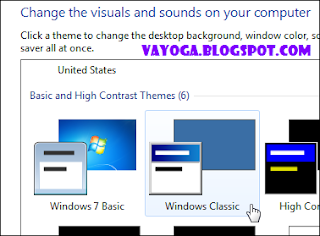Halo gan , apa kabar semuanya ? kli ini imam77 mau posting tentang sebuah software yaitu namanya : Radmin adalah software aplikasi keamanan yang dapat meremote/ mengontrol client dari server. dapat digunakan dalam sebuah jaringan komputer dan dapat mengontrol atau melihat dan pengintai apa yang sedang dilakukan dengan PC orang lain <>.
jika kita ingin ngerjain orang kita tinggal buka saja aplikasi ini teus kita tinggal ketikan IP Addres nya and kita pilih pilihan mw melihat saja atau melihat sambil mengontrol PC tersebut oleh kita.
hehe....lumayan tambah jenuh bos..
oke download file nya disini..
semoga bermanfaat buat anda ya gan !!
Download
Senin, 28 Maret 2011
Cara Merocovery data Harddisk dan Flashdisk
Terkadang kita tanpa sengaja menekan tombol delete dan menghapus data atau file yang di komputer, laptop, atau flashdisk kita. Itu bukan masalah karena file tersebut masih tersimpan di Recicle Bin, dan masih bisa kita restore kembali. Tapi bagaimana dengan data yang ada di flashdisk, yang langsung terhapus secara permanan, atau ketika anda menekan tombol shift+delete pada file yang sebenarnya tidak ingin anda hapus?
Solusinya adalah dengan mengenggunakan software recovery untuk merestore file yang sudah terhapus tersebut. . .
Aku sendiri punya pengalaman dengan temanku. Hari Sabtu, 2 Mei 2009 kemarin semua data PKL temanku yang dia simpan di dalam Flashdisknya terhapus. Tentu saja file tersebut tidak tersimpan di Recicle Bin karena media penyimpanannya adalah removable alias portable. Dia begitu kebingungan, dan tidak tau lagi apa yang harus dia lakukan. Dia buka kembali flashdisknya berharap apa yang dia lakukan tadi hanya ilusi semata. Tapi itu hanya sekedar harapan dan harapan saja. . .! File tersebut benar-benar terhapus dari Flashdisknya. Haruskah dia menunggu tahun depan untuk menyelesaikan Laporan Tugas Akhirnya?
Kebetulan, pada saat yang sama aku mengambil sepeda motorku yang selalu aku parkir di depan kostnya. Dia langsung meanggilku, “Wahyu, Data PKL gw ilang smua, tadi kehapus waktu gw scan. kirain gw di hidden virus tp tetep g bisa di balikin juga, gmn dung. . .” Aku hanya tersenyum melihat tingkahnya. . .! Dia tanya lagi, “Lu bisa balikin data gw g?”, Aku jawab, “Wah, itu g gampang, perlu di recovery pake software mahal dan gw g punya.” dalam hati gw tertawa, menunggu reaksinya. . .!
Aku perhatikan mukanya, sudah seperti benag kusut aja tu anak. . .! Aku tdak menghiraukan dia, aku langsung melanjutkan perjalananku ke Kampus.
Setelah aku tiba di Kost itu tadi, aku langsung menghampirinya dan berkata, “Mana Flashdisk lu. . .” tanpa basa-basi, langsung aja aku gotong Flashdisknya ke kost ku. Dia mengikutiku. Setelah memalui proses recovery dengan menggunakan Sofware Recovery My Files akhirnya data PKL dia bisa aku kembalikan semua. Tidak hanya itu, file foto, lagu dan file lainnya juga bisa kembali berkat Recovery My Files.
langkah untuk melakukan recovery file dengan Recovery My Files:
1. Instal terlebih dahulu Recovery My Files di komputer Anda.
2. Buka hasil instalannya di Start–> Program –> Recover My Files –> Recover My Files.exe
3. Pilih complate search files–>next
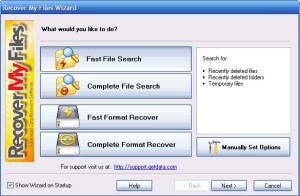
4. Pilih drive yang ingin di recover –>next
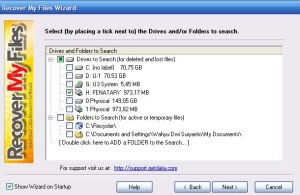
5. Pilih ekstensi file yang ingin di recover –>start
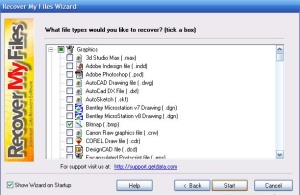
6. Tunggu Prosesnya sampai selesai, lama recover tergantung banyaknya data dan besarnya kapasitas drive.
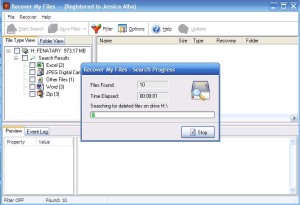
7. Setelah proses recover selesai, Pilih data yang ingin di ingin di pulihkan dengan menceklist nama filenya.
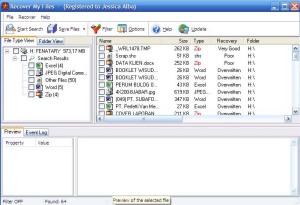
8. Pilih Save Files untuk menympan di komputer kita.
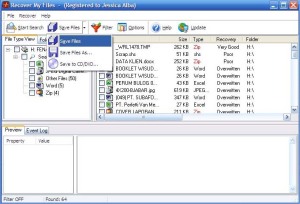
9. Pilih lokasi folder dimana kita akan menyimpan data yang telah kita pulihkan.
10. Selamat Mencoba. . . langsung download disini: Recovery My Files
Solusinya adalah dengan mengenggunakan software recovery untuk merestore file yang sudah terhapus tersebut. . .
Aku sendiri punya pengalaman dengan temanku. Hari Sabtu, 2 Mei 2009 kemarin semua data PKL temanku yang dia simpan di dalam Flashdisknya terhapus. Tentu saja file tersebut tidak tersimpan di Recicle Bin karena media penyimpanannya adalah removable alias portable. Dia begitu kebingungan, dan tidak tau lagi apa yang harus dia lakukan. Dia buka kembali flashdisknya berharap apa yang dia lakukan tadi hanya ilusi semata. Tapi itu hanya sekedar harapan dan harapan saja. . .! File tersebut benar-benar terhapus dari Flashdisknya. Haruskah dia menunggu tahun depan untuk menyelesaikan Laporan Tugas Akhirnya?
Kebetulan, pada saat yang sama aku mengambil sepeda motorku yang selalu aku parkir di depan kostnya. Dia langsung meanggilku, “Wahyu, Data PKL gw ilang smua, tadi kehapus waktu gw scan. kirain gw di hidden virus tp tetep g bisa di balikin juga, gmn dung. . .” Aku hanya tersenyum melihat tingkahnya. . .! Dia tanya lagi, “Lu bisa balikin data gw g?”, Aku jawab, “Wah, itu g gampang, perlu di recovery pake software mahal dan gw g punya.” dalam hati gw tertawa, menunggu reaksinya. . .!
Aku perhatikan mukanya, sudah seperti benag kusut aja tu anak. . .! Aku tdak menghiraukan dia, aku langsung melanjutkan perjalananku ke Kampus.
Setelah aku tiba di Kost itu tadi, aku langsung menghampirinya dan berkata, “Mana Flashdisk lu. . .” tanpa basa-basi, langsung aja aku gotong Flashdisknya ke kost ku. Dia mengikutiku. Setelah memalui proses recovery dengan menggunakan Sofware Recovery My Files akhirnya data PKL dia bisa aku kembalikan semua. Tidak hanya itu, file foto, lagu dan file lainnya juga bisa kembali berkat Recovery My Files.
langkah untuk melakukan recovery file dengan Recovery My Files:
1. Instal terlebih dahulu Recovery My Files di komputer Anda.
2. Buka hasil instalannya di Start–> Program –> Recover My Files –> Recover My Files.exe
3. Pilih complate search files–>next
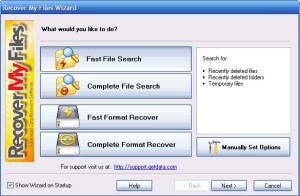
1
4. Pilih drive yang ingin di recover –>next
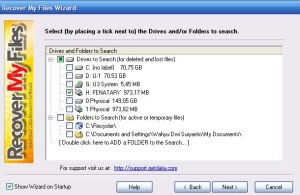
2
5. Pilih ekstensi file yang ingin di recover –>start
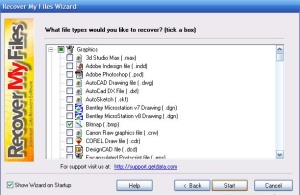
3
6. Tunggu Prosesnya sampai selesai, lama recover tergantung banyaknya data dan besarnya kapasitas drive.
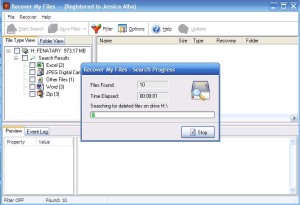
4
7. Setelah proses recover selesai, Pilih data yang ingin di ingin di pulihkan dengan menceklist nama filenya.
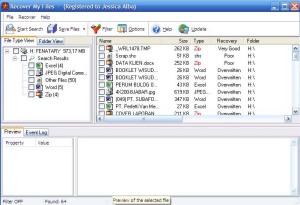
5
8. Pilih Save Files untuk menympan di komputer kita.
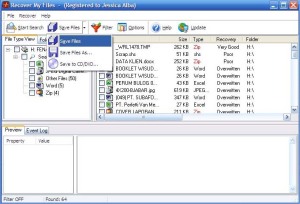
6
9. Pilih lokasi folder dimana kita akan menyimpan data yang telah kita pulihkan.
10. Selamat Mencoba. . . langsung download disini: Recovery My Files
Cara Memproteksi CD part 1 (menggunakan VB)
Pernah gak sih punya data pribadi yang disimpan di CD atau punya koleksi Software kesayangan terus CDnya dipinjam tanpa sepengetahuan kita..!!! Gimana Kesel gak..???
Haha..!!! Itulah yang terjadi pada CD Software kesayangan ku..!!! Berdasarkan pengalaman saya sih, Biasanya orang yang minjem CD tanpa permisi gak pernah ngembaliin CD kita..!!! Padalah tau gak udah susah-susah ngumpulin software ampe download berjam-jam ya Raib juga CDnya..!!!
Dan lebih sialnya data yang dihardisk juga udah di delete..!!! Ya dah cape dah harus databack ampe kesel nungguinnya. Gak mau kejadian menyedihkan itu terulang lagi jadi ada ide dah buat proteksi cd..!!! Untuk kali ini saya menggunakan bantuan software Visual Basic 6.0
- Buka VB kita lalu klik standard EXE
- Masukan item-item sebagai berikut :4 Label, 2 textbox, 2 timer, 1 module dan 2 commandBerikut propertiesnya :Form1 : nama ==> frmpassword
text1 : nama ==> txtnama
text2 : nama ==> txtpassword dan passwordchar isi dengan tanda bintang ( * )
label1: caption jadi ?Masukan Password Anda..!!!?
label2: caption jadi “nama”
label4: caption jadi “password”
label3: nama ==> peringatan dan caption ganti dengan ?Akses Akan Ditolak Saat 15 Detik?
timer1 ganti intervalnya jadi 15000 yang nanti cd otomatis keluar dalam waktu 15 detik
timer2 ganti intervalnya jadi 50 - Buat tampilannya semenarik mungkin atau bisa lihat seperti gambar diatas..!!!
- Setelah selesai mengatur tampilan kita lanjut dengan penulisan perintahnya..!!! Copy source kode dibawah ini. Kembali pada Vb kita Klik menu view pada menu bar lalu pilih code..!!! Pastekan kode tadi disana..!!!
Option Explicit
Dim buka As Long
Dim huh As LongPrivate Sub Command1_Click()
Dim a As Integer
Do While (True)
If (txtnama.Text = “ebenk” And txtpassword.Text = “789asd“ Then
Then
a = MsgBox(“ThanKs For Your Password..!! Jangan Kasih Tau Siapa-Siapa Ya..!!“, vbInformation + vbOKOnly, “Disk Ebenk BerJaya“
Unload frmpassword
Exit Do
End
Else
buka = CdRoOmX(“set CDAudio door open”, huh, 127, 0) ‘ >> Code untuk membuka CD TRay
End If
Loop
End SubPrivate Sub Command2_Click()
buka = CdRoOmX(“set CDAudio door open”, huh, 127, 0) ‘ >> Code untuk membuka CD TRay
Unload Me
End SubPrivate Sub Timer1_Timer()
buka = CdRoOmX(“set CDAudio door open”, huh, 127, 0) ‘ >> Code untuk membuka CD TRay
End SubPrivate Sub Timer2_Timer()
Label3.ForeColor = QBColor(Rnd * 15)
End Sub - Tambahkan module dengan klik project pada menu bar lalu pilih add module.
- Copy pastekan kode berikut pada module
Option Explicit
Declare Function CdRoOmX Lib “winmm.dll” Alias “mciSendStringA” (ByVal lpstrCommand As String, ByVal lpstrReturnString As String, ByVal uReturnLength As Long, ByVal hwndCallback As Long) As Long - Tekan F5 untuk menjalankannya..!!! Bagiamana Coba test apakah dalam 15 detik Cdrom kamu keluar otomatis atau gak..???
- Setelah di perkirakan berhasil tinggal buat exe filenya yaitu dengan klik file pada menu bar pilih make project1.exe, lalu save dengan nama terserah kamu contoh protector.exe
Ket: pada tulisan yang berwarna merah kamu dapat menggantinya sesuai kebutuhan..!!! dan untuk contoh program ini gunakan user namenya “ebenk” dan password “789asd”
Setelah selesai membuat program tinggal buat autorunnya pada notepad dengan menuliskan kode dibawah ini lalu save dengan nama autorun.inf
[autorun]
OPEN=protector.exe
ICON=protector.exe
Bagaimana dapat berjalan bukan..!!! jadi bagi yang gak tau user ama paswordnya ya CDnya gak bakal kebuka soalnya CDromnya keluar terus waktu masukin CD kita…!!! Mantap bukan..???
Masih Kurang puas..??? pengen yang lain yang lebih sadis…?? Gimana kalo bukan cuma CDRom yang kebuka tapi Komputernya jadi MATI..????
Haha..!!! Coba rubah perintah untuk membuka CDRom menjadi shutdown pasti mantep..!!! Kenapa gak tahu kode buat perintah shutdown..??? masukin aja kode ini shell ?shutdown -s -f -t 0
Cara membuat Flashdisk Kebal Virus

Belakangan ini , flashdisk temen ane banyak yang kena virus , dan kalo udah kena kompi siswa pasti ujung2nya pada nular deh !!
nah buat cara mengatasi virus itu , kali ini saya akan sedikit share tentang baagaimana cara membuat flashdisk kebal dari virus:
1. Buatlah sebuah folder dalam falshdisk anda, dan berikan nama "autorun.inf" (tanpa tanda kutip).
2. Masuk kedalam folder yang baru saja anda buat tersebut dan buatlah sebuah dokumen notepad didalamnya. Caranya klik kanan, pilih NEW > TEXT DOCUMENT, dan berikan sembarang nama untuk file yang baru saja anda buat (hasil akhirnya seperti pada gambar). Nama ini nantinya akan kita ganti dengan beberapa karakter khusus.
3. Setelah itu, kita akan membuka program CHARACTER MAP yang ada di START > ALL PROGRAMS > ACCESORIES > SYSTEM TOOLS > CHARACTER MAP.
4. Setelah CHARACTER MAP terbuka, pilih font yang ada embel2 unicode seperti Arial Unicode atau Lucida Sans Unicode. Scroll kebawah sampai anda melihat huruf2 Jepang, Korea,Cina, ato karakter2 aneh.
5. Pilih 4 atau 5 karakter yang anda inginkan, trus klik copy.
6. Ubah nama ato rename file teks yang telah anda buat pada langkah 2 diatas. Klik kanan pada file tersebut, pilih rename, selanjutnya tekan [CTRL] + [V]. Nama file pun berubah. Jangan kaget bila nantinya anda akan melihat karakter seperti tanda kotak2 saja. Ga papa kok, itu normal kok.
7. Selesaaaaaaiiii....
Bagusan lagi setelah trik diatas uda selesai dibuat, ubah atribut folder autorun.inf jadi super hidden. Caranya, buka command prompt trus ketik F: untuk masuk ke drive FD ente (nb: sesuaikan drive FD ente. kalo drive FD ente di G, ya ketik G: ). Setelah itu ketik "attrib +s +h autorun.inf" (tanpa kutip tentunya) untuk menjadikannya super hidden.
Q: Kok bisa kebal virus ya?
A: Windows kan ga terima kalo ada 2 file yang mempunyai nama yang sama (smua orang juga tau kan). Nah, karena di FD kita uda ada nama autorun.inf, file lain ga boleh pake tu nama. Jadi virus uda ga bisa pake nama autorun.inf.
Q: Oooo, ga kaya manusia ya yang 1 nama bisa dipake banyak orang...?
A: Betul bro.
Q: Lho, kalo ga bisa dipake, kan virus bisa menghapus sendiri file ntu. Trus buat lagi deh autorun yang sesuai maunya tu virus. Gimana sih bro, tamba pusing ane nih...
A: Itulah gunanya file teks yang kita buat pake nama aneh tadi. Nama2 aneh itu dianggap virus sebagai karakternya Windows, padahal itu kan karakter unicode. Dan virus sendiri rata2 belum mendukung karakter unicode. Sampe botak tu virus ga akan bisa menghapusnya. Akhirnya FD kita aman dan terkendali.
NB. kalo di FD agan2 ada file yang tidak dikenal dengan extensi .exe, .bat, .vbs, atau berbentuk folder,foto atau film tp sewaktu di properties folder, foto atau film tersebut statusnya "application".. sangat disarankan untuk tidak dibuka dan sebaiknya file tersebut di hapus saja...
nah buat cara mengatasi virus itu , kali ini saya akan sedikit share tentang baagaimana cara membuat flashdisk kebal dari virus:
1. Buatlah sebuah folder dalam falshdisk anda, dan berikan nama "autorun.inf" (tanpa tanda kutip).
2. Masuk kedalam folder yang baru saja anda buat tersebut dan buatlah sebuah dokumen notepad didalamnya. Caranya klik kanan, pilih NEW > TEXT DOCUMENT, dan berikan sembarang nama untuk file yang baru saja anda buat (hasil akhirnya seperti pada gambar). Nama ini nantinya akan kita ganti dengan beberapa karakter khusus.
Quote:
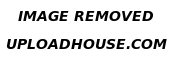 |
Quote:
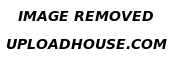 |
5. Pilih 4 atau 5 karakter yang anda inginkan, trus klik copy.
Quote:
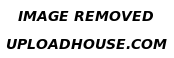 |
Quote:
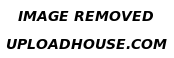 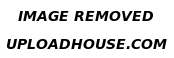 |
Bagusan lagi setelah trik diatas uda selesai dibuat, ubah atribut folder autorun.inf jadi super hidden. Caranya, buka command prompt trus ketik F: untuk masuk ke drive FD ente (nb: sesuaikan drive FD ente. kalo drive FD ente di G, ya ketik G: ). Setelah itu ketik "attrib +s +h autorun.inf" (tanpa kutip tentunya) untuk menjadikannya super hidden.
Q: Kok bisa kebal virus ya?
A: Windows kan ga terima kalo ada 2 file yang mempunyai nama yang sama (smua orang juga tau kan). Nah, karena di FD kita uda ada nama autorun.inf, file lain ga boleh pake tu nama. Jadi virus uda ga bisa pake nama autorun.inf.
Q: Oooo, ga kaya manusia ya yang 1 nama bisa dipake banyak orang...?
A: Betul bro.
Q: Lho, kalo ga bisa dipake, kan virus bisa menghapus sendiri file ntu. Trus buat lagi deh autorun yang sesuai maunya tu virus. Gimana sih bro, tamba pusing ane nih...
A: Itulah gunanya file teks yang kita buat pake nama aneh tadi. Nama2 aneh itu dianggap virus sebagai karakternya Windows, padahal itu kan karakter unicode. Dan virus sendiri rata2 belum mendukung karakter unicode. Sampe botak tu virus ga akan bisa menghapusnya. Akhirnya FD kita aman dan terkendali.
NB. kalo di FD agan2 ada file yang tidak dikenal dengan extensi .exe, .bat, .vbs, atau berbentuk folder,foto atau film tp sewaktu di properties folder, foto atau film tersebut statusnya "application".. sangat disarankan untuk tidak dibuka dan sebaiknya file tersebut di hapus saja...
Cara Membuat IDM Download 3x Lebih Cepat alias Ngaciiir
Gan , tadi ane searching2 di Forum sebelah , ternyata ada trit "Cara setting IDM biar Bikin ngacir-cir". nah buat kalian agan2 yang menggunakan download manager IDM, kadang belum benar-benar merasakan manfaat dari SW tsb, karena belum disetting dengan benar. Jika sudah diseting, IDM akan berfungsi optimal, meskipun kita gonta-ganti tipe koneksi (wive-LAN, WIFI, Dial-up, dll).
Nah bagemana caranya biar agan2 bisa merasakan manfaat ilmu yang ane dapet hingga bikin downloadan nte yang biasanya sejam berubah jadi 15 menit , jadi bisa hemat waktu gan !!
hhee
nih contohnya :

Pertannyaanya , Bagaiamana caranya Membuat IDM Download 3x Lebih Cepat alias Ngaciiir ?
Gini caranya:
1. klik IDM di try icon
2. klik Option
3. Pada Connection/ Speed, pilih Other, dan pada Default Max conn.number pilih 16
4. Tutup IDM
5. Klik Start kemudian un dan tuliskan "regedit" tanpa petik , kemudian klik ok , Jalankan Regedit>HKey_Current_User>Software>Download Manager> (lihat jendela kanan) Connection Speed>double click>pilih decimal> isi dengan 9999999999999>OK
6. tutup regedit (close )
7. Coba ntuk DL....;-)
Catatan:
Kecepatan Download dipengaruhi juga oleh kondisi jaringan yg ada..
Nah bagemana caranya biar agan2 bisa merasakan manfaat ilmu yang ane dapet hingga bikin downloadan nte yang biasanya sejam berubah jadi 15 menit , jadi bisa hemat waktu gan !!
hhee
nih contohnya :

Pertannyaanya , Bagaiamana caranya Membuat IDM Download 3x Lebih Cepat alias Ngaciiir ?
Gini caranya:
1. klik IDM di try icon
2. klik Option
3. Pada Connection/ Speed, pilih Other, dan pada Default Max conn.number pilih 16
4. Tutup IDM
5. Klik Start kemudian un dan tuliskan "regedit" tanpa petik , kemudian klik ok , Jalankan Regedit>HKey_Current_User>Software>Download Manager> (lihat jendela kanan) Connection Speed>double click>pilih decimal> isi dengan 9999999999999>OK
6. tutup regedit (close )
7. Coba ntuk DL....;-)
Catatan:
Kecepatan Download dipengaruhi juga oleh kondisi jaringan yg ada..
Penyebab Komputer Lambat dan Solusinya

Komputer kamu makin lama makin lambat / lelet / lemot seiring dengan waktu kamu menggunakannya?? Hal ini pastinya sangat menjengkelkan apalagi kita termasuk orang yang sehari-harinya tidak pernah lepas dari PC / Laptop untuk mendukung segala rutinitas pekerjaan kita. Baik itu bekerja untuk kantor, tugas-tugas ataupun aktifitas yang mengharuskan online di internet.
Komputer lemot pada dasarnya bisa jadi karena pengguna kurang memahami dalam mensetting dan memaintenance komputer secara optimal. Bila pada postingan sebelumnya saya menulis tentang Penyebab Komputer Restart Sendiri dan Solusinya, maka <>pada artikel kali ini akan dipaparkan berbagai macam penyebab komputer berjalan lambat berikut solusi / cara untuk mengatasinya.
Artikel kali ini khusus diperuntukkanBerbagai Macam Penyebab Komputer Lambat dan Solusinyabagi pemula dan tingkat menengah. Hehe.., jadi apabila anda kebetulan tingkat mahir yang kebetulan pula mampir dan sesekali cengar-cengir membacanya, sekalian saya mohon petunjuk, masukan serta koreksinya. Peace Gan..!!
Artikel kali ini khusus diperuntukkanBerbagai Macam Penyebab Komputer Lambat dan Solusinyabagi pemula dan tingkat menengah. Hehe.., jadi apabila anda kebetulan tingkat mahir yang kebetulan pula mampir dan sesekali cengar-cengir membacanya, sekalian saya mohon petunjuk, masukan serta koreksinya. Peace Gan..!!
Dari sisi hardware :
1. Processor yang terlalu panas - Prosessor yang terlalu panas biasanya karena kurang mendapat pendinginan yang baik sehingga dapat menyebabkan lambatnya kinerja system itu sendiri.
Solusi :
Kebersihan bagian hardware perlu mendapatkan perhatian khusus. Jangan hanya bisa menggunakan tanpa merawat daleman komputer, karena bagian-bagian tersebut yang menyebabkan komputer dapat bekerja dengan baik. Lakukan pembersihan secara berkala pada bagian dalam komputer dari debu, kotoran dll. Bersihkan dengan kuas yang tidak terlalu keras, bersihkan prosessor beserta kipas dan komponen lain. Perhatiakan pula exhaust fan dan ventilasi agar tidak tertutup sehingga sirkulasi udara berjalan baik.
Kebersihan bagian hardware perlu mendapatkan perhatian khusus. Jangan hanya bisa menggunakan tanpa merawat daleman komputer, karena bagian-bagian tersebut yang menyebabkan komputer dapat bekerja dengan baik. Lakukan pembersihan secara berkala pada bagian dalam komputer dari debu, kotoran dll. Bersihkan dengan kuas yang tidak terlalu keras, bersihkan prosessor beserta kipas dan komponen lain. Perhatiakan pula exhaust fan dan ventilasi agar tidak tertutup sehingga sirkulasi udara berjalan baik.
2. Memory (RAM) yang karena terlampau kecil sehingga tidak mampu mendukung performa system - Memory yang terlampau kecil sangat mempengaruhi kinerja system komputer secara keseluruhan. Lambatnya komputer saat membuka dan menjalankan beberapa program pada saat bersamaan merupakan salah satu indikator memory yang kurang.
Solusi :
Tambahkan/upgrade memory menjadi lebih besar sehingga akan meningkatkan kecepatan komputer.
Tambahkan/upgrade memory menjadi lebih besar sehingga akan meningkatkan kecepatan komputer.
Dari sisi software :
1. Operating System (OS) dan Program terinstal tidak kompatibel dengan hardware - OS harus sesuai dengan kemampuan hardware, begitu pula program yang akan diinstal haruslah kompatibel dengan OS itu sendiri.
Solusi :
- OS harus sesuai dengan kemampuan hardware, begitu pula program yang akan diinstal haruslah kompatibe. Gunakanlah OS dengan versi yang sesuai dengan spesifikasi komputer. Sebagai contoh jangan menginstal Windows Vista pada pentium II.
- OS harus sesuai dengan kemampuan hardware, begitu pula program yang akan diinstal haruslah kompatibe. Gunakanlah OS dengan versi yang sesuai dengan spesifikasi komputer. Sebagai contoh jangan menginstal Windows Vista pada pentium II.
- Bila mendownload aplikasi, terlebih dahulu perhatikan minimum system yang harus dimiliki komputer, seperti minimum processor, memory, kapasitas hard disk minimum yang harus tersedia, serta versi Windows yang kompatibel sebelum menginstalnya pada komputer kamu.
Tips : bagi kamu yang pemula biasakan membaca minimum system requirements (persyaratan sistem minimum) yang tertera pada cover CD/DVD program (atau biasanya ditemukan pada "read me" di dalam CD) maupun membaca petunjuk pada situs resmi pembuat software.
2. Visual Effect yang mempengaruhi performa system – Visualisasi dan tampilan desktop Windows secara default memang menggunakan themes yang menarik dan membuat tampilan desktop menjadi lebih keren. Tapi tahukah kamu sebenarnya themes tersebut akan mempengaruhi kecepatan komputer?
Solusi :
Untuk membantu mempercepat kinerja system, disarankan untuk mensetting visualisasi tampilan secara minimum dan memilih Theme Classic.
Caranya :
- Klik kanan My Computer -- > Klik Properties --> Klik Advanced System Settings
- Pada tab Advanced, klik tombol Setting pada bagian Performance.
Tampilan ketika di klik kanan My Computer + Properties pada Windows 7
- Akan muncul System Properties --> pilih tab Advanced (untuk windows XP, saat klik properties akan langsung masuk ke System Properties).- Pada tab Advanced, klik tombol Setting pada bagian Performance.
- Akan muncul Performance Options, pilih tab Visual Effects, lanjutkan dengan klik Adjust for Best Performance --> OK.
- Untuk mengubah menjadi theme classic klik kanan pada bidang desktop Windows 7 kamu. Kemudian pilih Personalize. Dari daftar Theme yang tampil, di bagian Basic and High Contrast Themes, pilih theme Windows Classic.
- Untuk mengubah menjadi theme classic klik kanan pada bidang desktop Windows 7 kamu. Kemudian pilih Personalize. Dari daftar Theme yang tampil, di bagian Basic and High Contrast Themes, pilih theme Windows Classic.
3. Terlalu banyak aplikasi program yang ikut dipanggil pada saat startup sehingga akan memperlambat proses ketika menyalakan komputer pertama kali. - Hal ini disebabkan karena pada saat kita menginstal suatu program, tidak membaca dengan cermat proses instalasi, sehingga terbiasa meng-klik "Next". Sebenarnya pada step by step proses instalasi ditanyakan apakah program tersebut diikutkan pada saat startup atau tidak. Padahal belum tentu kita pasti memerlukannya setiap kali menggunakan komputer bukan?
Solusi :
Mendisable startup yang tidak perlu pada Startup System Configuration.
Caranya :
- Pada Start Menu Windows klik Run (atau tekan tombol icon Windows + R), ketikkan msconfig --> Enter.
- Cari tab Startup, hilangkan centang semua program yang tidak diinginkan saat startup, kecuali program antivirus.
- Klik Apply, Ok, restart komputer.
Sebenarnya, artikel khusus untuk mempercepat start-up windows juga sudah pernah dituliskan, untuk melihat secara detail beserta gambar, silahkan baca di "Mempercepat Start-up Windows"
Sebenarnya, artikel khusus untuk mempercepat start-up windows juga sudah pernah dituliskan, untuk melihat secara detail beserta gambar, silahkan baca di "Mempercepat Start-up Windows"
4. Drive tempat dimana Windows terinstal terlampau penuh - Akibatnya tidak cukup ruang pada hard disk untuk virtual memory sehingga komputer terasa lemot ketika menjalankan banyak aplikasi.
Solusi :
Drive tempat instalasi windows (misal drive C:/) harus disisakan minimal 12 % dari kapasitas hard drive. Simpanlah data-data pada hard disk selain drive C:/. Usahakan C:/ hanya untuk menginstall program-program.
Sistem operasi Windows menggunakan dua memori. Utamanya, Windows menggunakan RAM alias memori utama. Apabila memori utama telah habis dipakai, maka Windows akan membuat memori virtual yang diambil dari sisa kapasitas hard disk.
5. Terlalu banyak program terinstall sehingga total hardisk kepenuhan - Prioritaskan hanya menginstall program penting yang sering digunakan dan sebaiknya menyimpan data pada eksternal hard disk apabila kapasitas hard disk tidak memadai (berhubungan dengan point sebelumnya)
Solusi :
- Uninstall program yang tidak perlu.
- Nonaktifkan program bawaan windows yang tidak perlu dan tidak pernah digunakan karena program tersebut hanya akan memenuhi ruang hardisk. Caranya, masuk control panel, klik Add/Remove Windows Component. Cari program yang tidak perlu dan digunakan, misalnya game internet, MSN messenger, calculator, Internet Explorer (apabila lebih menyukai browser lain) dll.
- Hapus file sampah seperti temporary file, missing shortcut dan file-file pada recycle bin. Pastikan file yang memang tidak terpakai yang akan dihapus dari Recycle Bin.
- Nonaktifkan program bawaan windows yang tidak perlu dan tidak pernah digunakan karena program tersebut hanya akan memenuhi ruang hardisk. Caranya, masuk control panel, klik Add/Remove Windows Component. Cari program yang tidak perlu dan digunakan, misalnya game internet, MSN messenger, calculator, Internet Explorer (apabila lebih menyukai browser lain) dll.
- Hapus file sampah seperti temporary file, missing shortcut dan file-file pada recycle bin. Pastikan file yang memang tidak terpakai yang akan dihapus dari Recycle Bin.
- Bila ingin membuat agar komputer kamu dengan Office versi lama (Ms. Office 2003 dan sebelumnya) bisa membuka Office versi 2007 docx, pptx, xlsx, tapi hardisk kamu kebetulan menyisakan sedikit ruang tersedia, bisa menginstal converter dari microsoft. Artikelnya sudah pernah ditulis di blog ini beserta link downloadnya di sini.
6. Management file pada hard disk yang tidak teratur - Kebiasaan menempatkan file-file secara sembarangan dan proses hapus-tulis (copy sana-sini, pindah sana-sini) akan mempengaruhi kinerja system secara keseluruhan.
Solusi :
Solusi :
Defragment drive hard disk secara berkala (minimal 3 bulan sekali) tergantung pada pemakaian, kebiasaan proses hapus tulis dan kegiatan instal-uninstall program pada komputer.
Disk Defragmenter adalah utility Windows yang mengkonsolidasikan file yang mengalami fragmentasi di dalam hard disk komputer sehingga masing-masing file tersebut menempati suatu space tunggal didalam hard disk. Dengan file yang tersimpan rapi ujung ke ujung tanpa mengalami fragmentasi, maka akan dipastikan bahwa proses pembacaan dan penulisan file menjadi lebih cepat.
Caranya :
Klik Start --> All Programs --> Accessories --> System Tools --> Disk Defragmenter.
Pada kotak dialog Disk Defragmenter, klik Drive yang ingin dilakukan Defragment dan klik tombol Analyze. Setelah disk dianalisa, maka kotak dialog muncul untuk mengkonfirmasikan bahwa kamu akan melakukan proses defragmentasi drive. Windows akan memberitahukan pada kita apakah drive perlu di defragment atau tidak. Biasanya akan memerlukan waktu yang lama, maka dari itu pilih saat kamu santai dan sedang tidak memerlukan menggunakan komputer untuk bekerja.
7. Terlalu banyak membuka program – Nah penyebab ini yang paling parah, kebanyakan pengguna masih melakukan hal ini tanpa menyadarinya. Memaksakan membuka aplikasi berlebihan padahal RAM pas-pasan serta kapasitas sisa ruang hardisk sangat sedikit jelas-jelas memperlambat system keseluruhan.
Solusi :
Matikan aplikasi yang kiranya tidak diperlukan atau sementara dapat ditunda. Misalnya mengalah pada diri sendiri untuk mematikan winamp ketika sedang menjalankan aplikasi yang membutuhkan memory besar seperti aplikasi grafis adalah tindakan bijaksana.
Matikan aplikasi yang kiranya tidak diperlukan atau sementara dapat ditunda. Misalnya mengalah pada diri sendiri untuk mematikan winamp ketika sedang menjalankan aplikasi yang membutuhkan memory besar seperti aplikasi grafis adalah tindakan bijaksana.
8. Komputer terjangkit virus - virus pada system sangat mempengaruhi kinerja system dan otomatis memperlambat system secara keselurahan.
Solusi : Instal antivirus adalah wajib hukumnya dan harus dipastikan antivirus selalu terupdate. Lebih baik mencegah daripada memberangus setelah virus menyebar. Carilah referensi mengenai antivirus yang ringan dan sesuai untuk spesifikasi komputer kamu.
9. Error pada program - biasanya terjadi pada program yang pada saat dijalankan, komputer tiba-tiba mati atau pada saat instalasi terdapat file-file corrupt.
Solusi : Repair atau install ulang program dapat mengatasi masalah ini.
Tips mengatasi komputer lambat untuk yang sering/selalu terhubung dengan koneksi internet :
- Browsinglah secara efisien & efektif dengan membuka link pada Tab baru. Caranya klik kanan link yang akan dibrowse, kemudian klik Open in New Tab. Meskipun demikian jangan terlalu berlebihan browsing dengan membuka banyak tab, tutuplah tab yang telah selesai dibaca atau tak diperlukan lagi. Terlalu banyak membuka Jendela Browser pada waktu browsing dapat mengakibatkan komputer melambat.
- Hapus temporary internet files secara berkala.
- Matikan automatic update dari windows. (Update sewaktu-waktu secara manual pada saat waktu luang, akan tetapi bila Windows kamu adalah bajakan jangan melakukan update).
- Matikan automatic update dari program yang memerlukan update. Namun lakukan update secara manual, karena biar bagaimanapun update akan penting untuk penyempurnaan program dan mengatasi error. Apabila koneksi komputer kamu tidak stabil, lakukan update saat koneksi internet lancar.
Trik Download Premium 4shared.com Tanpa Akun Premium
Bagi kalian para pencinta surfing dunia maya , tak lengkap rasanya jika tidak mendownload sesuatu di internet , entah mp3 , film , software ataupun lainya , mungkin yang anda sering gunakan untuk mendownload adalah melalui www.4shared.com , tapi bagaimana jadinya jika downloadan anda menjadi lama , karena anda hanya di batasi sebagai pengunjung biasa (bukan premium) , nah untuk mengubah situasi itu , imam77 akan menshare tentang Bagaimana
Kelebihan Trik ini yaitu :
Baik langsung aja, berikut Trik Trik Download Premium 4shared.com Gratis Tanpa Akun Premium :
1. Seperti biasa anda buka 4shared.com dan carilah file yang ingin anda download.
2. Untuk mendapatkan link download di 4shared ada 2 cara :
a. (Cara Yang Umum) Anda akan menunggu mendapatkan link download 4shared, ada beberapa detik/second yang anda tunggu hingga link download tampil, waktu yang anda tunggu ada 10-500 detik bahkan lebih,
b. (Cara Jitu) anda bisa mempercepat hitungan waktu tunggu di 4shared dari hitungan 500 detik bisa langsung tinggal hanya 1 detik saja.
--->>> anda bisa menggunkan Code berikut untuk mempercepat waktu di 4shared :
Copykan kode di atas pada Address Browser anda ketika waktu menunggu di 4shared tampil, secara otomatis waktu tunggu anda akan tersisa 1 detik setelah itu link download akan tampil.
4. Buka Tool http://www.degitalinfo.com/uchm/. Setelah terbuka.
-->> Ada beberapa Tool Sejenis dengan di atas :
http://www.degitalinfo.com/uchm/ <<-- Rekomendasi
http://rapidex.co.cc/
http://www.downloadspremium.com/
5. Pastekan Link Download 4shared yang sudah anda Copy tadi di bagian :
Link to Transload:
seperti gambar di bawah :
6. Lalu klik Transload / Transload File. (nanti akan tampil sebuah Pop-Up/Halaman Web terbuka otomatis, biarkan saja terbuka halaman yang terbuka otomatis tadi)
7. Lalu klik sekali lagi Transload / Transload File. Tunggu beberapa detik sampai Link download Tampil, seperti gambar berikut :
8. Terakhir Klik Link Download (seperti pada Link yang saya lingkari pada gambar di atas), atau anda bisa Copy Link Download tersebut dan Download file menggunakan IDM.
Penjelasan -->> Cara kerja Trik ini sebenarnya File Yang kita ingin download akan di Upload ke server Tools di atas. Upload ???,, Upszz tenang cuy, Tools di atas Mengupload File tersebut hanya perlu bebrapa detik saja, dengan kecepatan Ribuan KB/Secondnya.
Semoga Bermanfaat .
Cara Download Premium Di 4shared.com Gratis Tanpa Akun Premium ini sangat mudah dan praktis, sebelumnya saya sudah mencoba beberapa cara namun banyak yang gagal, ada cara menggunakan Tool Premium Generator 4shared dan dengan mengganti ID Download Di 4shared, tapi semua trik itu sudah tidak berlakuk / bekerja lagi mungkin dikarenakan 4shared Mereset Systemnya sehingga Tools tersebut tidak bekerja.
Trik Trik Download Premium 4shared.com Gratis Tanpa Akun Premium kali ini juga akan melibatkan pihak ke-3 untuk membantu download di 4shared anda bisa secepat kilat.
Trik Download Premium Gratis ini bisa digunakan pada akun 4shared, Rapidshare, Hotfile, MegaUpload, dll. Kali ini saya Bereksperimen pada akun 4shared. Kalau yang lain anda bisa coba sendiri dan silahkan Review di sini.
Kelebihan Trik ini yaitu :
- Kecepatan Download Bisa jauh lebih Cepat dari biasanya.
- File Download bisa diKontinyu (Dilanjutkan) bila koneksi anda Lambat.
- Anda tidak perlu menungu lama, seperti download di 4shared yang harus menunggu lama.
Baik langsung aja, berikut Trik Trik Download Premium 4shared.com Gratis Tanpa Akun Premium :
1. Seperti biasa anda buka 4shared.com dan carilah file yang ingin anda download.
2. Untuk mendapatkan link download di 4shared ada 2 cara :
a. (Cara Yang Umum) Anda akan menunggu mendapatkan link download 4shared, ada beberapa detik/second yang anda tunggu hingga link download tampil, waktu yang anda tunggu ada 10-500 detik bahkan lebih,
b. (Cara Jitu) anda bisa mempercepat hitungan waktu tunggu di 4shared dari hitungan 500 detik bisa langsung tinggal hanya 1 detik saja.
--->>> anda bisa menggunkan Code berikut untuk mempercepat waktu di 4shared :
javascript:alert (c=1)
Copykan kode di atas pada Address Browser anda ketika waktu menunggu di 4shared tampil, secara otomatis waktu tunggu anda akan tersisa 1 detik setelah itu link download akan tampil.
Sebenarnya ada kode yang bisa membuat detiknya tinggal "0" dengan menggunkan Code di bawah :
javascript:alert (c=0)
Namun, kode di atas membuat link download 4shared menjadi error, mungkin 4shared tau dengan trik ini, makanya 4shared telah memblocknya, maka saya sarankan gunakan Kode Nomor 1 di atas yaitu kode ini ( javascript:alert (c=1) ).
3. Setelah anda mendapatkan link download file dari 4shared dengan cara 2 di atas, lalu Klik Kanan pada Link Download --> Pilih Copy Link Location.
4. Buka Tool http://www.degitalinfo.com/uchm/. Setelah terbuka.
-->> Ada beberapa Tool Sejenis dengan di atas :
http://www.degitalinfo.com/uchm/ <<-- Rekomendasi
http://rapidex.co.cc/
http://www.downloadspremium.com/
5. Pastekan Link Download 4shared yang sudah anda Copy tadi di bagian :
Link to Transload:
seperti gambar di bawah :
6. Lalu klik Transload / Transload File. (nanti akan tampil sebuah Pop-Up/Halaman Web terbuka otomatis, biarkan saja terbuka halaman yang terbuka otomatis tadi)
7. Lalu klik sekali lagi Transload / Transload File. Tunggu beberapa detik sampai Link download Tampil, seperti gambar berikut :
8. Terakhir Klik Link Download (seperti pada Link yang saya lingkari pada gambar di atas), atau anda bisa Copy Link Download tersebut dan Download file menggunakan IDM.
Penjelasan -->> Cara kerja Trik ini sebenarnya File Yang kita ingin download akan di Upload ke server Tools di atas. Upload ???,, Upszz tenang cuy, Tools di atas Mengupload File tersebut hanya perlu bebrapa detik saja, dengan kecepatan Ribuan KB/Secondnya.
Semoga Bermanfaat .
Menghapus Akun Facebook, PERMANEN!
Menghapus Akun Facebook, PERMANEN!

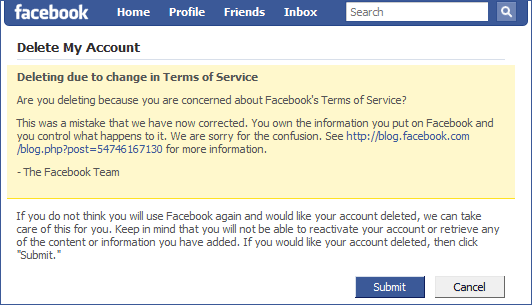 - Setelah terkonfirmasi, facebook akan memberitahukan bahwa jika
Anda tidak login selama 14 hari, maka akun anda akan terhapus dan tidak
bisa direcovery.
- Setelah itu facebook akan log out otomatis.
- Silahkan perikasa 14 hari kemudian dengan login dengan akun anda. Kalau tidak bisa berarti facebook anda berhasil di delete.
Sumber : http://itguidelines.blogspot.com/2009/01/how-to-delete-facebook-account.html
Kesimpulan setelah saya melakukan langkah-langkah di atas adalah,
semakin lama anda menjadi member di facebook maka akan semakin panjang
waktu yang anda butuhkan untuk menghapus akun anda. Atau singkatnya,
semakin lama semakin susah untuk keluar dari facebook. Jadi, sebelum
anda terjajah olehnya lebih baik anda berhati-hati.
- Setelah terkonfirmasi, facebook akan memberitahukan bahwa jika
Anda tidak login selama 14 hari, maka akun anda akan terhapus dan tidak
bisa direcovery.
- Setelah itu facebook akan log out otomatis.
- Silahkan perikasa 14 hari kemudian dengan login dengan akun anda. Kalau tidak bisa berarti facebook anda berhasil di delete.
Sumber : http://itguidelines.blogspot.com/2009/01/how-to-delete-facebook-account.html
Kesimpulan setelah saya melakukan langkah-langkah di atas adalah,
semakin lama anda menjadi member di facebook maka akan semakin panjang
waktu yang anda butuhkan untuk menghapus akun anda. Atau singkatnya,
semakin lama semakin susah untuk keluar dari facebook. Jadi, sebelum
anda terjajah olehnya lebih baik anda berhati-hati.
Langganan:
Postingan (Atom)